发布时间:2022-02-11 10: 08: 48
品牌型号:联想GeekPro 2020
系统: Windows 10 64位专业版
软件版本: Microsoft 365
outlook发邮件可以撤回吗?在满足一定的条件下,outlook可撤回已发送的、但收件人未读取的邮件。发邮件怎么隐藏收件人?可通过outlook的密件抄送功能隐藏其他收件人的邮箱地址。接下来,以Microsoft 365版outlook为例,演示一下操作。
一、outlook发邮件可以撤回吗
outlook发邮件是可以撤回的,但需要满足一定的条件,如收件人必须未阅读该邮件,邮件必须在outlook exchange系统中发送,邮箱服务商不能是web类型的邮件服务商等。
虽然有条件限制,但outlook的撤回功能依然是一剂难能可贵的“后悔药”,很适合用于意外发错邮件的情况。
outlook的撤回功能可在邮件正文(双击邮件缩略图打开正文)的文件菜单中使用。
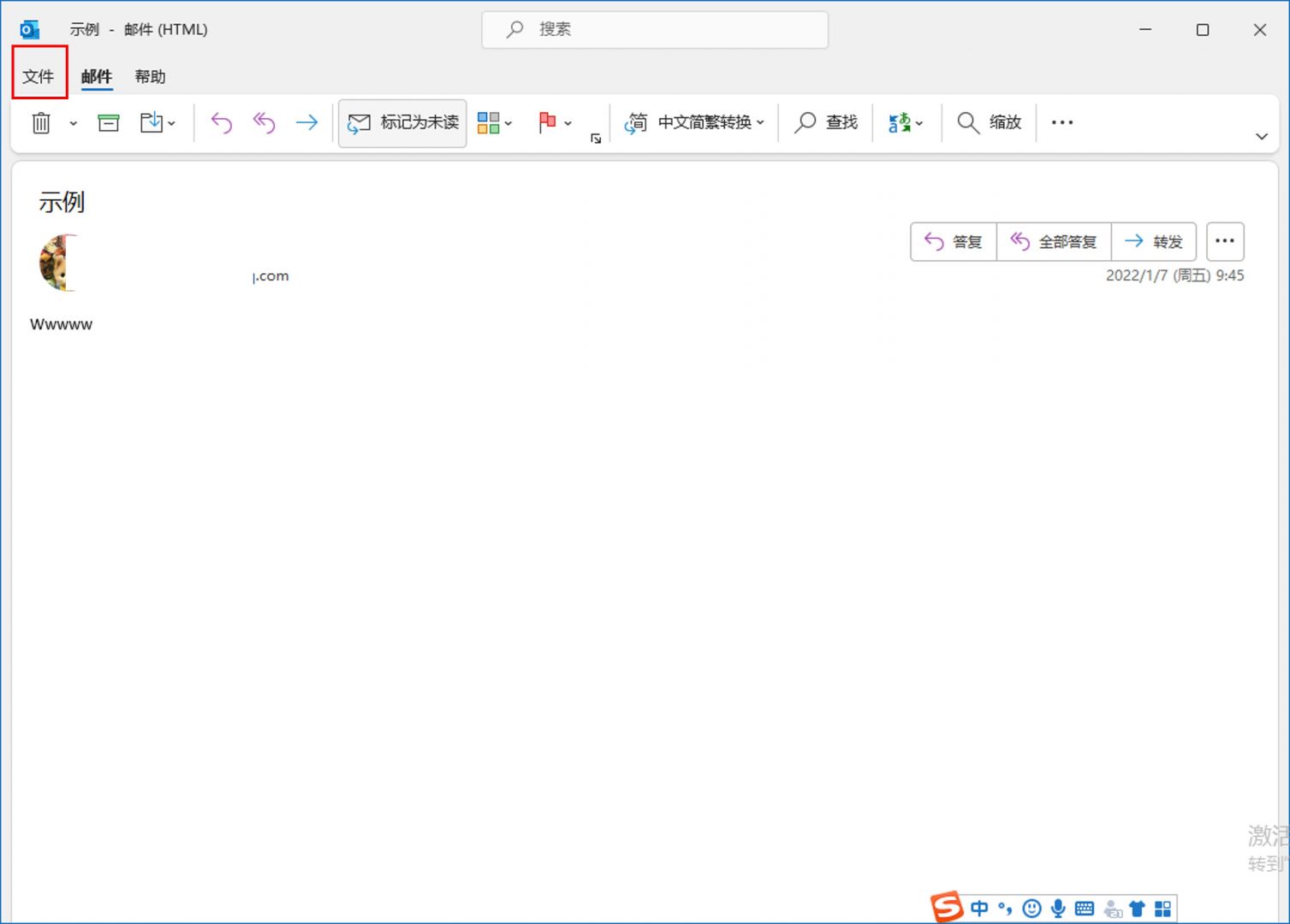
如图2所示,打开文件中的信息选项,在右侧“重发或撤回”下拉菜单中,选择“撤回该邮件”。
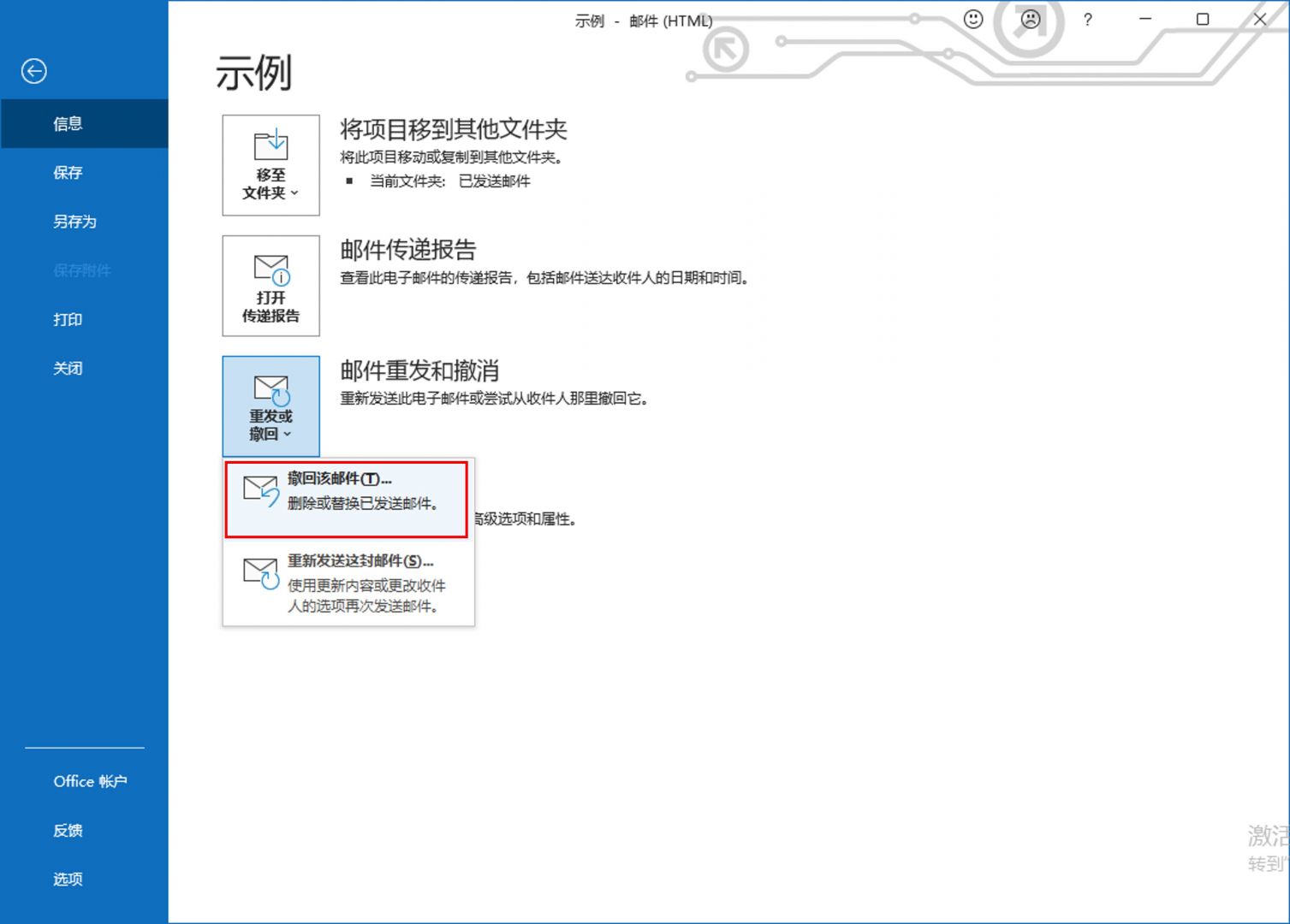
如图3所示,outlook会提示“有些人可能已阅读此邮件”,这种情况下邮件是无法撤回。
如果邮件未阅读,outlook会尝试撤回,我们需选择“删除未读副本”,或“删除未读副本并用新邮件替换”。建议勾选底部是否成功撤回的提示。
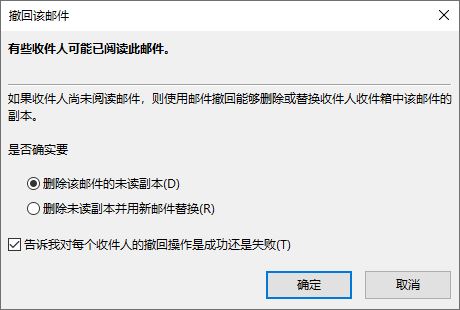
操作成功后,如图4所示,邮件正文会出现撤回提示,待其出现已成功撤回提示即表明邮件已撤回。
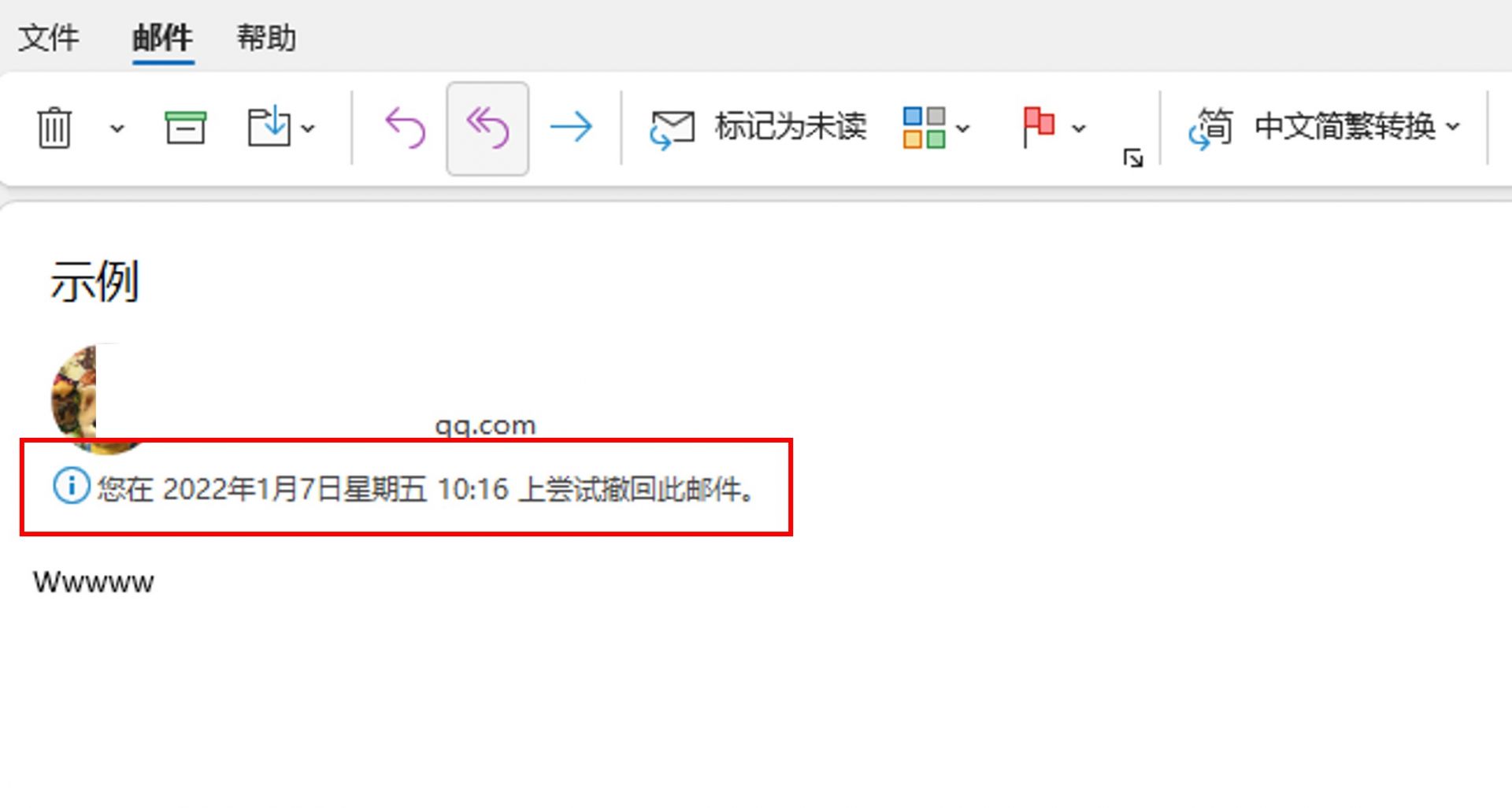
二、outlook发邮件怎么隐藏收件人
如果一封邮件要发送给多个人,但又不希望这些人互相知道其他人的邮件地址,或想展现出单独发送的效果,都可以使用outlook隐藏收件人的功能。
具体的操作是,先新建一封电子邮件。
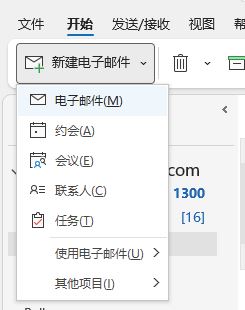
接着,如图6所示,打开邮件的选项菜单,在其更多选项(省略号处)中点击“密件抄送”选项。
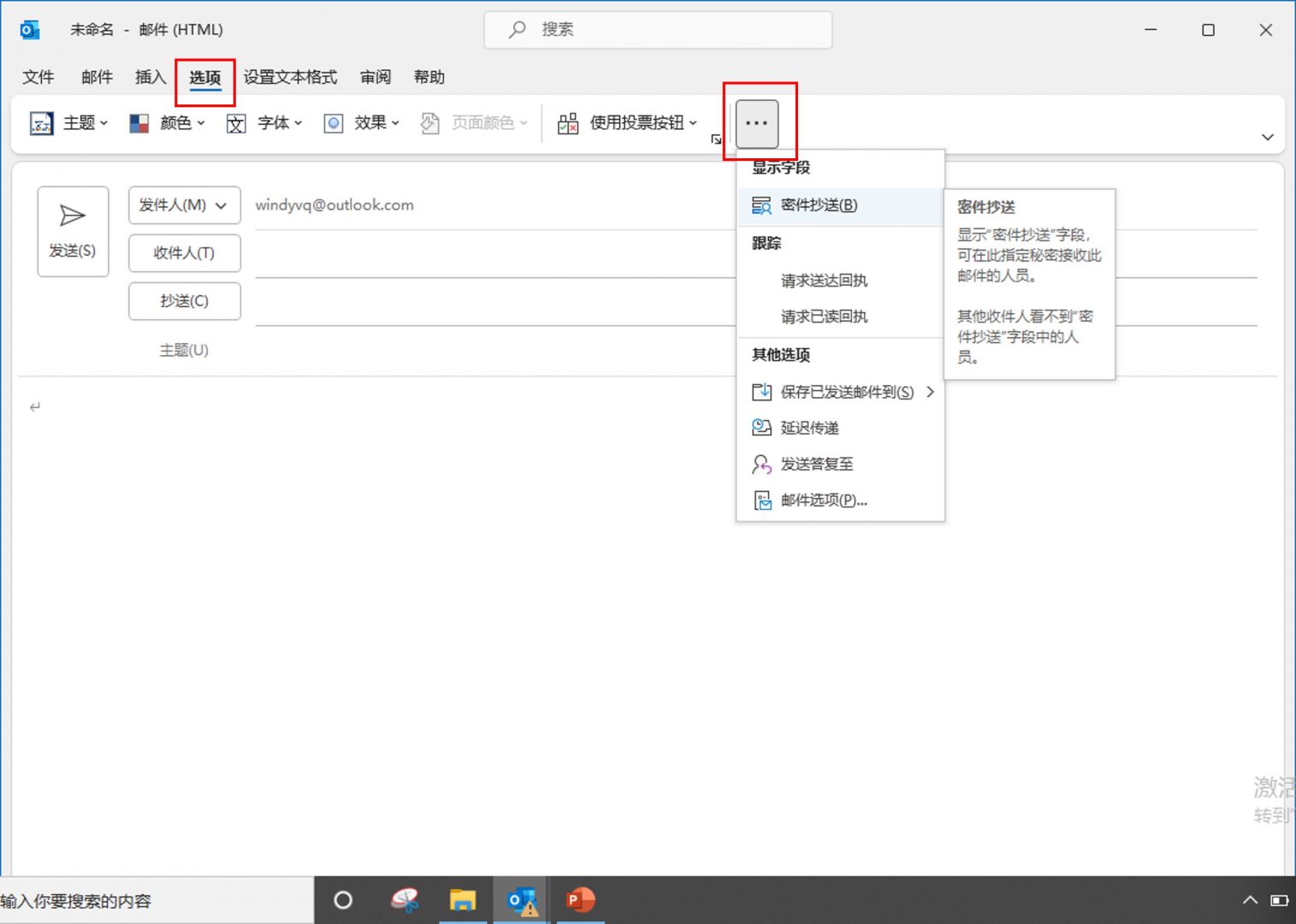
密件抄送的邮箱地址会在收件人处隐藏,比如如图7所示,我们在密件抄送输入了2个电子邮箱,收件人可不填,然后单击“发送”。
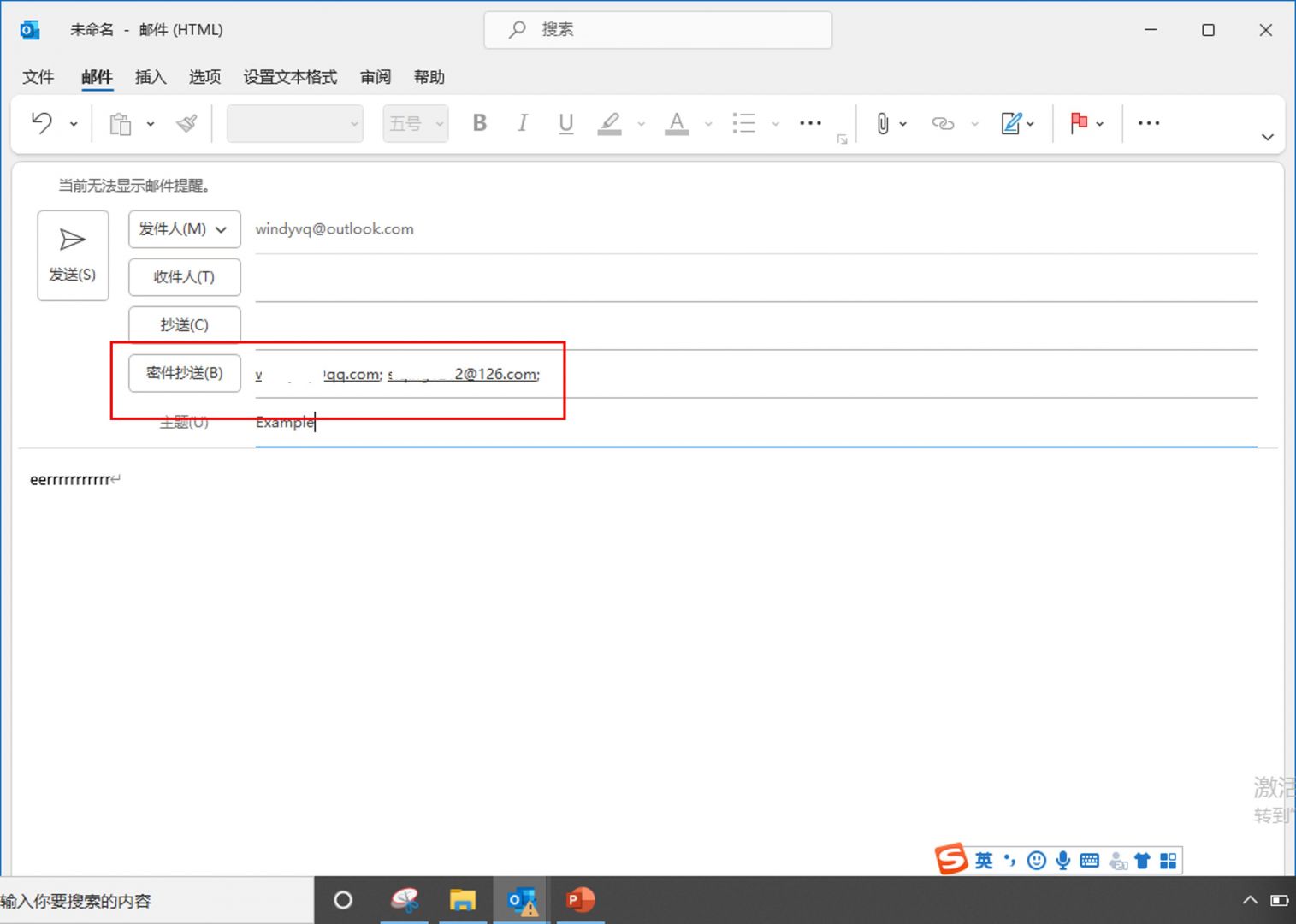
接着,收件人打开邮件,如图8所示,仅能看到自己的邮箱地址,而无法看到另外一个收件人的邮箱地址,这样就实现了其他收件人的隐藏。
如果想收件人互相隐藏的话,就仅在密件抄送中输入邮箱地址,而不要在收件人或抄送人处输入邮箱地址。
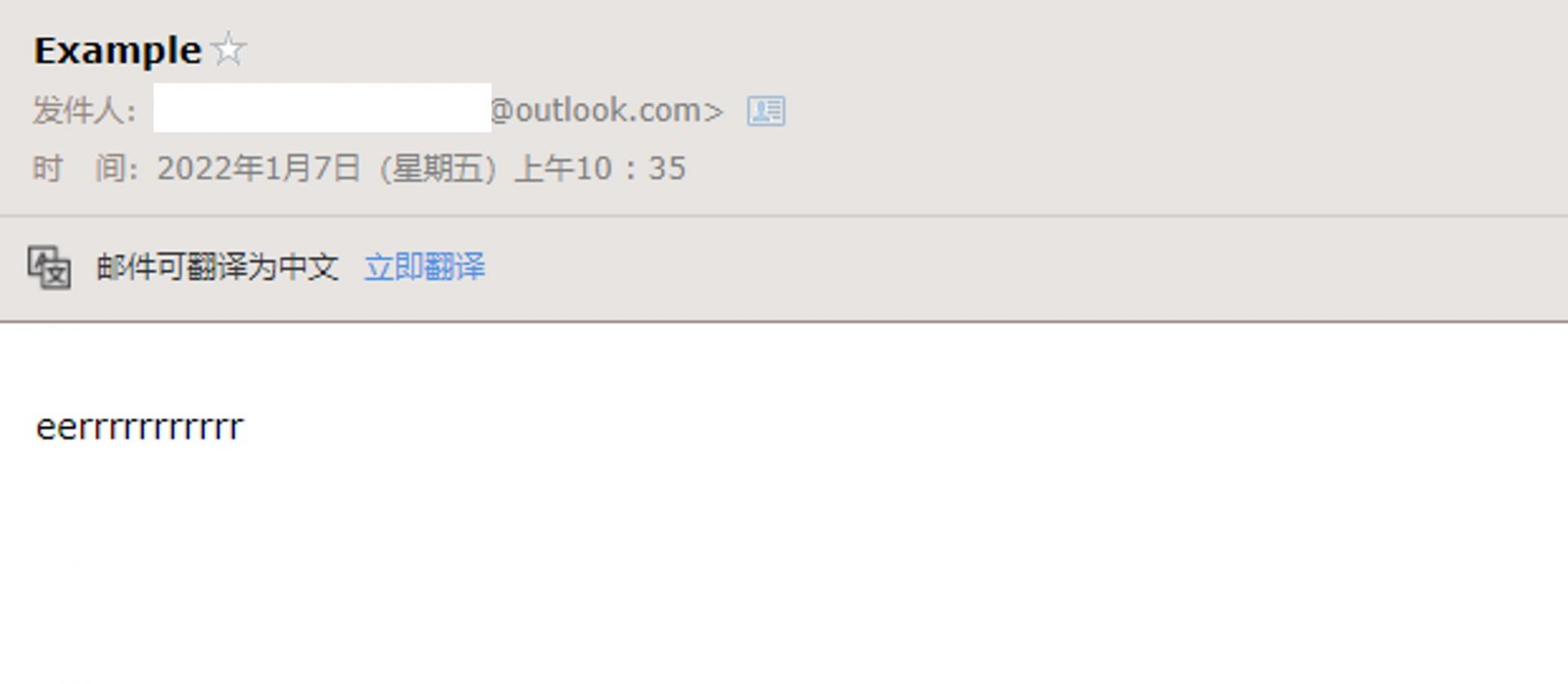
三、outlook邮件怎么备份
Outlook在创建帐户配置文件时,会指定一个数据文件存储位置,该数据文件即outlook的备份文件。如需另存一个数据备份文件,可依次单击文件-打开和导出-导入/导出选项。
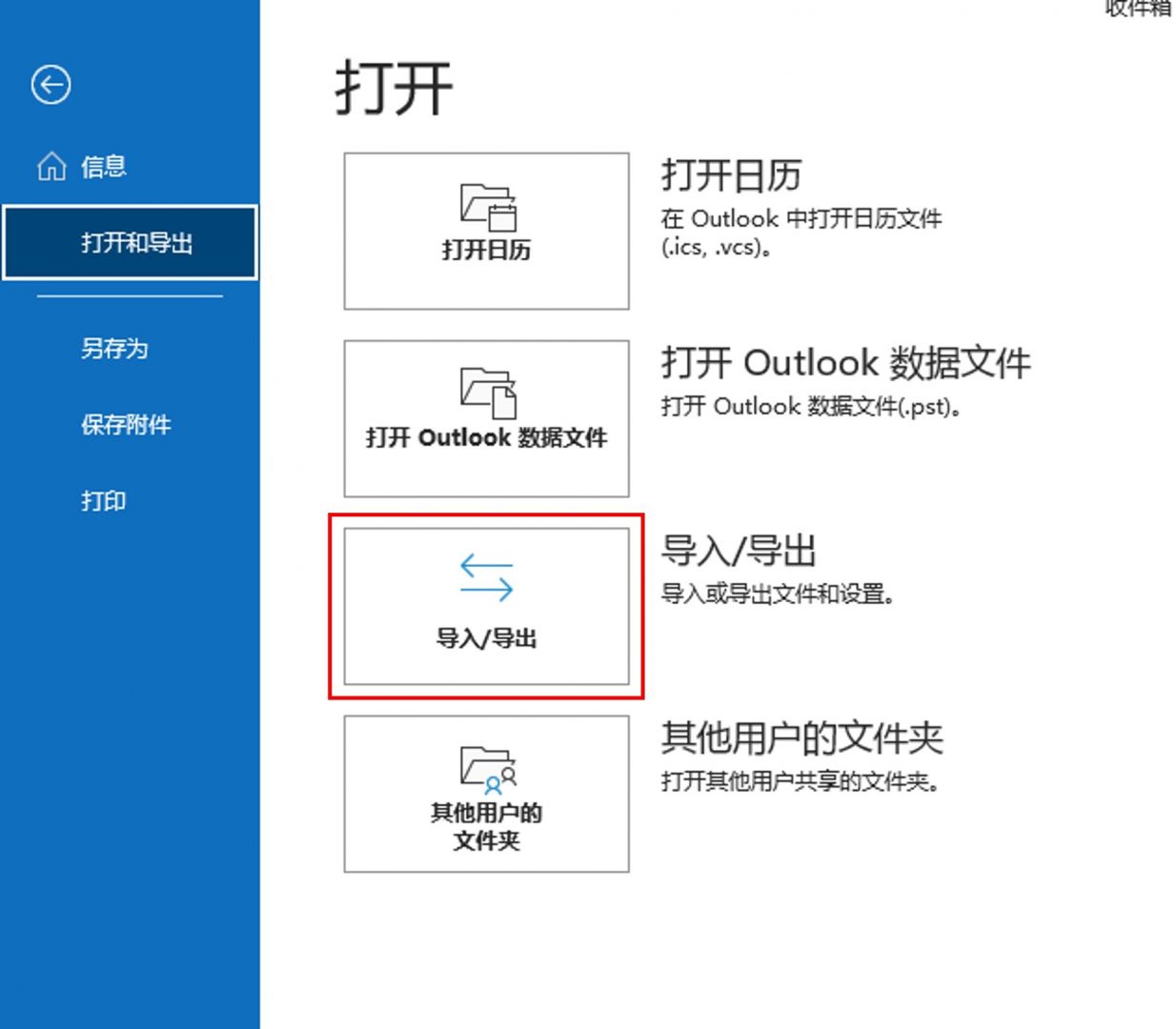
如图10所示,在导入和导出向导中,选择“导出到文件”,即可导出一个新的备份文件。
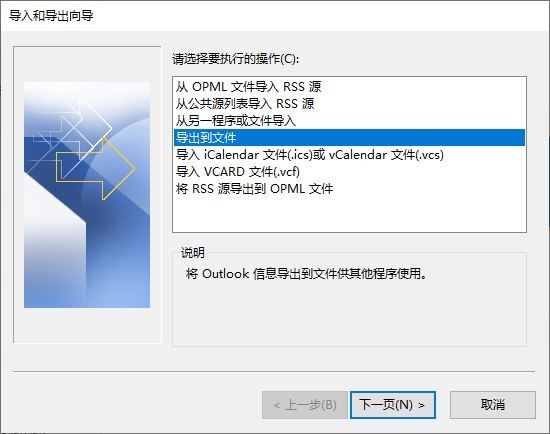
四、小结
以上就是关于outlook发邮件可以撤回吗,outlook发邮件怎么隐藏收件人的相关内容。以Microsoft 365版outlook为例,可通过邮件正文中的撤回功能,将未读邮件撤回;而隐藏收件人,则可通过密件抄送的方式。
作者:泽洋
展开阅读全文
︾
读者也喜欢这些内容:

Excel表格斜线一分为二怎么弄 Excel表格斜线怎么添加文字
在使用Excel制作表格时,经常会遇到需要在单元格中添加斜线,将其一分为二的情况,但很多朋友不知道这该怎么弄,其实操作并不复杂,掌握正确的步骤,几分钟就能搞定。下面就为大家详细介绍Excel表格斜线一分为二怎么弄,Excel表格斜线怎么添加文字的操作方法。...
阅读全文 >

Microsoft 365如何设置自动回复 Microsoft 365 Outlook如何设置规则
当我们在出差或者休假时,若无法及时回复邮件,可以使用Microsoft 365的自动回复功能,通过设置自动回复告知对方我们的当前情况以及预计回复时间,确保重要事项不被遗漏。接下来我们将详细带大家了解一下Microsoft 365如何设置自动回复,Microsoft 365 Outlook如何设置规则的操作方法,希望为大家的工作、学习带来便利。...
阅读全文 >

Microsoft 365怎么使用Word模板 Microsoft 365如何设置文档权限
相信小伙伴们对Microsoft 365办公套件都比较熟悉,软件支持电脑、平板、智能手机等各种设备。无论是日常工作学习中的报告撰写,还是财务报表的数据分析,都能在Microsoft 365各个程序中高效完成。接下来,本文将为大家详细讲解Microsoft 365怎么使用Word模板,Microsoft 365如何设置文档权限的相关内容。...
阅读全文 >

Microsoft365是什么软件 Microsoft 365有什么用
随着科技的不断发展,办公软件的出现能够有效提高我们的办公效率,让更多的工作党们也能够体验到便捷办公带来的科技体验。而在众多的办公类软件当中,我选择了Microsoft 365作为主力的办公生产软件。在专业办公软件的辅助之下,可以轻松地完成一系列办公任务。接下来给大家介绍Microsoft 365是什么软件,Microsoft 365有什么用的具体内容。...
阅读全文 >